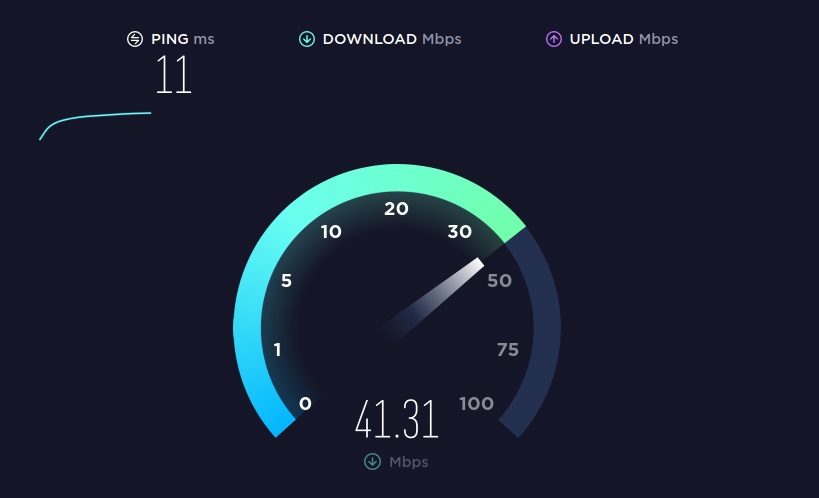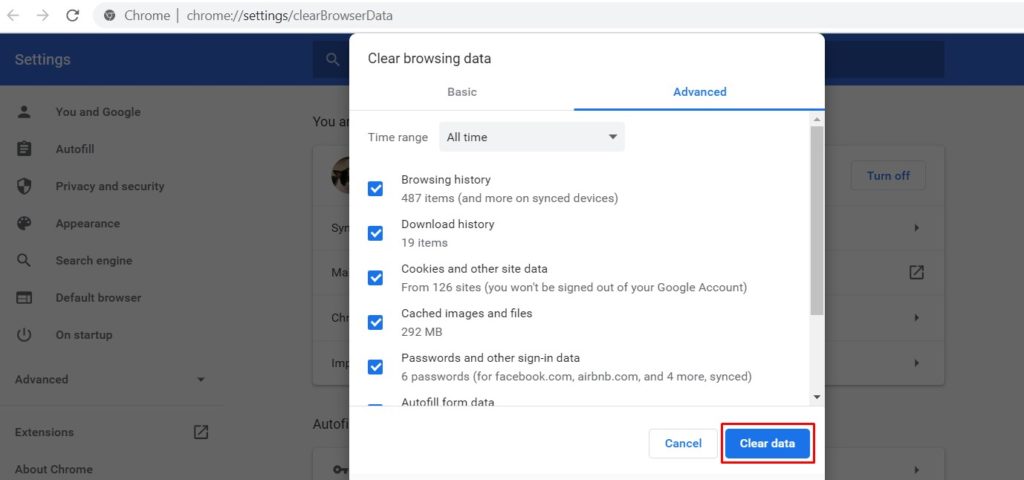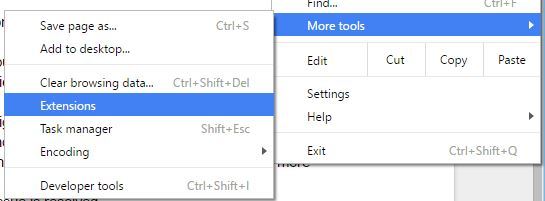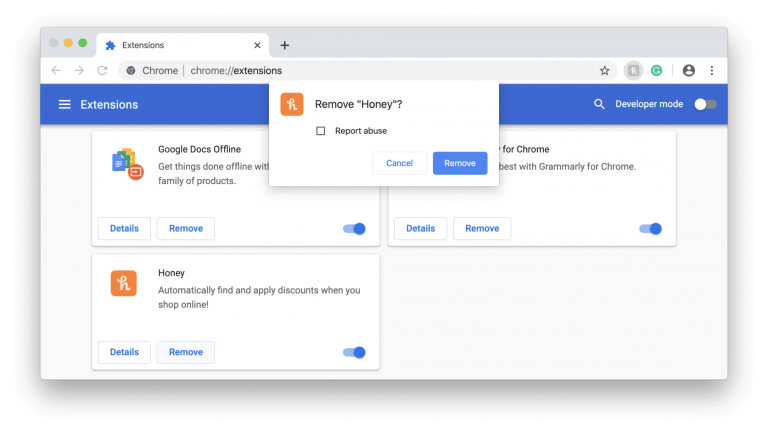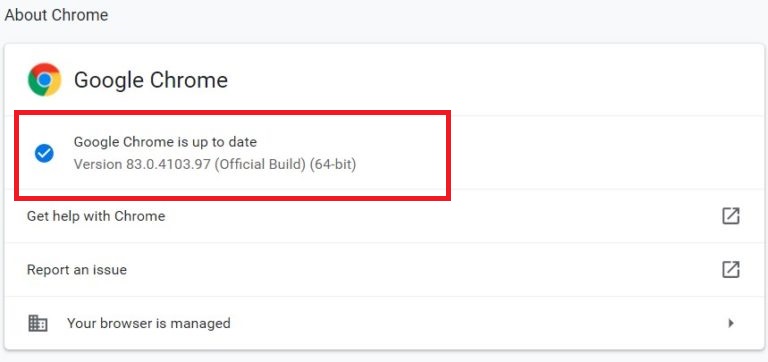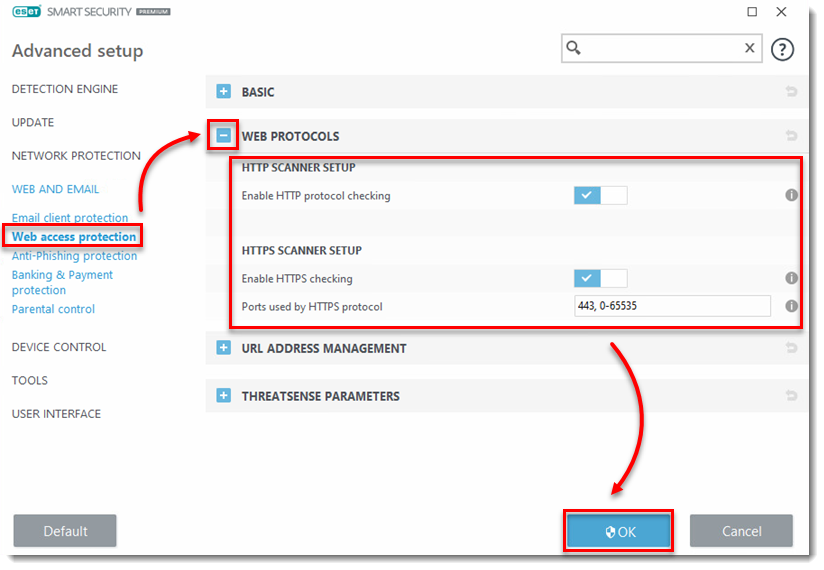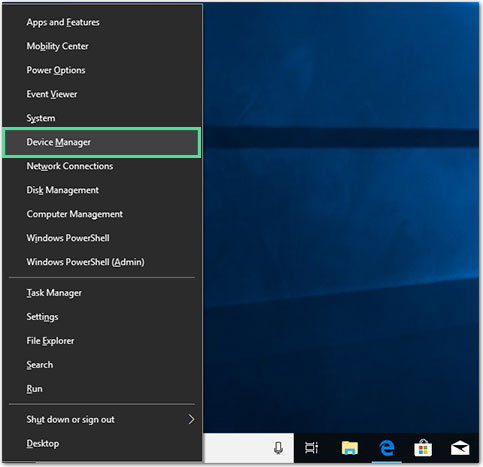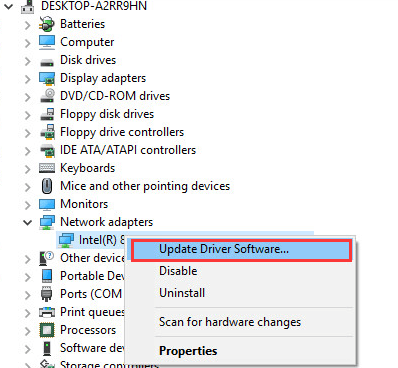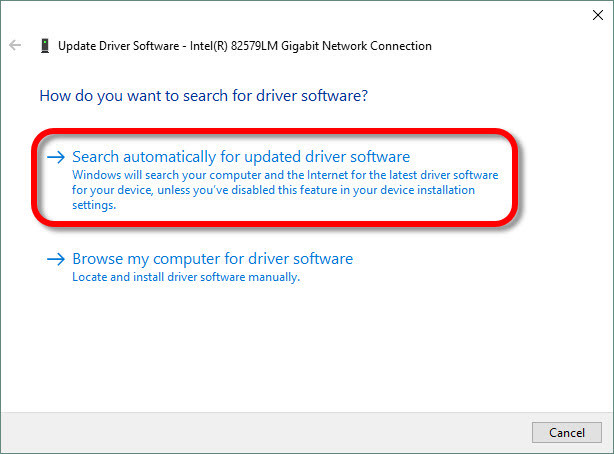「ネットワーク エラーのダウンロードに失敗しました」問題とは何ですか?
解決策を詳しく説明する前に、まず「ネットワーク エラーのダウンロードに失敗しました」問題が何を意味するのかを理解しましょう。このエラーは通常、ダウンロード プロセス中に ネットワーク接続 が中断された場合に発生します。 弱いインターネット接続 、ネットワークの混雑、サーバーの問題など、さまざまな理由で発生する可能性があります。このエラーが発生すると、ダウンロードが停止し、エラー メッセージが表示されます。
「ネットワーク エラー
ダウンロードに失敗しました」が発生すると、 へのアクセスや必要なファイルのダウンロードに支障をきたす可能性があります。 Chrome などのブラウザを使用している場合でも、Google ドライブや Google フォトなどのプラットフォームを使用している場合でも、このエラーはポップアップ表示され、不便を引き起こします。
基本的なトラブルシューティング方法
ダウンロード中に「ネットワークエラーの失敗」が発生した場合は、いくつかの基本的なトラブルシューティング方法を試すことができます。
インターネットを確認してください。接続: 安定した信頼性の高いインターネット接続があることを確認してください。 Wi-Fi を使用している場合は、ルーターの近くに移動するか、より安定した接続を得るためにイーサネット ケーブル経由で接続してみてください。
デバイスを再起動します。 単純な再起動により、一時的な不具合が修正され、標準のダウンロード機能が復元される場合があります。
キャッシュと Cookie のクリア:
ブラウザのキャッシュと Cookie をクリアして、一時ファイルや競合するデータに関連する問題を解決します。
ブラウザ拡張機能を無効にする:
一部の拡張機能は、ダウンロード プロセスを妨げる可能性があります。一時的に無効にして、再度ダウンロードしてみてください。
# 特定の拡張機能がダウンロードを妨げる可能性があります。一時的に無効にして問題が解決するかどうかを確認してください。 問題が解決しない場合は、別のブラウザを使用して、エラーが現在のブラウザに固有のものであるかどうかを確認してください。閲覧デバイス。
「ネットワーク エラーでダウンロードに失敗しました」の高度な解決策
ブラウザを更新します: 古いソフトウェアは互換性の問題を引き起こす可能性があるため、ブラウザの最新バージョンを使用していることを確認してください。
ウイルス対策またはファイアウォールを無効にする: ウイルス対策ソフトウェアまたはファイアウォールの設定により、ダウンロードが妨げられる可能性があります。一時的に無効にして、再度ダウンロードしてみてください。
ネットワーク設定をリセットする: ネットワーク設定をリセットすると、ダウンロード プロセス中に「ネットワーク失敗エラー」が発生する可能性がある問題を解決できます。ネットワーク関連の問題。 # マルウェアのスキャン: 悪意のあるソフトウェア感染ダウンロードプロセスを中断することもできます。徹底的なウイルス対策スキャンを実行して、潜在的な脅威を検出して削除します。
インターネット サービス プロバイダー (ISP) にお問い合わせください: 問題が解決しない場合は、ISP に問い合わせて、既知のネットワーク中断またはその他の問題がないか確認してください。
予防策とベスト プラクティス
「ネットワーク障害エラー」を解決することは重要ですが、予防策を講じることで、この問題が発生する可能性を最小限に抑えることができます。いくつかのベスト プラクティスを次に示します。
信頼性の高いインターネット接続を使用します。ネットワークの停止を避けるために、安定した高速インターネット接続があることを確認してください。
ソフトウェアを常に最新の状態に保つ: 最新のバグ修正やセキュリティ パッチを利用できるように、ブラウザ、オペレーティング システム、セキュリティ ソフトウェアを定期的に更新してください。
信頼できるソースからダウンロードする: インターネットからファイルをダウンロードする場合は注意し、ダウンロード エラーやマルウェアのリスクを最小限に抑えるために、信頼できるソースからファイルを取得するようにしてください。
ファイルをバックアップします: ダウンロードの失敗やその他の予期せぬ問題が発生した場合のデータ損失を防ぐために、重要なファイルを定期的にバックアップしてください。
コミュニティの洞察とその他のヒント
他の人の経験から学ぶことで、貴重な洞察が得られます。ここでは、ダウンロード中の「ネットワークエラーの失敗」を克服するのに役立つコミュニティの洞察とその他のヒントを紹介します:
ダウンロードを一時停止して再開します: Ifダウンロード中にエラーが発生した場合は、ダウンロードを一時停止して再開し、問題が解決するかどうかを確認してください。
ダウンロード マネージャーを使用する: ダウンロード マネージャーを使用すると、特に大きなファイルの場合、より安定した信頼性の高いダウンロード エクスペリエンスを提供できる場合があります。
他のファイル形式を検討してください: 特定のファイル形式で「ネットワーク障害エラー」が発生し続ける場合は、そのファイル形式を別の設計に変換して問題が解決するかどうかを確認してください。
ユーザー エクスペリエンス
多くのユーザーが、ダウンロード プロセス中の「ネットワーク失敗エラー」に不満を表明しています。彼らの経験の一部を見てみましょう:
「
重要なドキュメントを Google ドライブからダウンロードしようとしていますが、「ネットワーク失敗エラー」が繰り返し発生します。これは非常に問題です。イライラしたので、ファイルにアクセスするための 代替ソリューションを見つける必要がありました。
「Chrome を使用して
大きなファイル をダウンロードしようとすると、よく「」というメッセージが表示されます。ネットワークエラーが発生しました。」 重要なダウンロードの最中にこれは本当に話題になります。
専門家のアドバイス
専門家は、ダウンロード中の「ネットワーク失敗エラー」を解決するために次の提案を提案します:
ネットワーク ドライバーの更新: 古いネットワーク ドライバーにより、接続の問題が発生する場合があります。最新のドライバーがインストールされていることを確認してください。
ネットワーク トラフィックの監視: ネットワーク監視ツールを使用して、「ネットワーク障害エラー」を引き起こす異常なネットワーク動作を特定します。
テクニカル サポートに問い合わせる: すべてのトラブルシューティング方法を試してもまだエラーが発生する場合は、各プラットフォームのテクニカル サポート チームに問い合わせてサポートを受けてください。
ネットワーク エラーが発生し、ダウンロードが失敗するのはなぜですか?
この記事に出会った方は、「ネットワーク エラーのダウンロードに失敗しました」というイライラするメッセージに遭遇したことがあるかもしれません。このエラーは、特に重要なファイルや写真にアクセスする場合に障害となる可能性があります。しかし、なぜこのエラーが発生するのでしょうか?この問題が発生する可能性のある一般的な理由とプラットフォームを詳しく見てみましょう。
ダウンロード失敗ネットワーク エラーの一般的なシナリオ
「ネットワーク失敗エラー」が発生する一般的なシナリオを詳しく見てみましょう:
Google ドライブ
Google ドライブは、Google が提供する人気のクラウド ストレージおよび ファイル同期サービス です。 ネットワーク接続 が不安定であるか、サーバーに問題がある場合、Google ドライブからファイルをダウンロードするときに「ネットワーク エラーに失敗しました」というメッセージが表示されることがあります。これは、特に必要なダウンロードを行う場合にイライラする可能性があります。
Google フォト
Google フォトは、 の写真やビデオの 保存と 共有のためのプラットフォームとして広く使用されています。 Google フォトからメディア ファイルをダウンロード中に「ネットワーク失敗エラー」が発生した場合は、不安定なネットワークまたはサーバーの問題が原因である可能性があります。このエラーにより、写真やビデオのダウンロードが中断される可能性があります。
Chrome ブラウザ
Chrome ブラウザは、
スピードで知られています。ただし、高度な機能を備えていても、ダウンロード プロセス中に「ネットワーク障害エラー」が発生する場合があります。これは、ネットワークの問題、ブラウザ拡張機能、または Chrome 自体の 一時的な不具合が原因である可能性があります。
FAQ
1.
「ネットワーク エラーのダウンロードに失敗しました」とは何ですか?
これは、通常は接続またはプラットフォーム固有の問題により、ダウンロードが中断されたか完了できなかったことを示すエラー メッセージです。
2.
「Chrome ダウンロードに失敗したネットワーク エラー」が表示されるのはなぜですか?
このエラーは Chrome ブラウザに固有であり、キャッシュの混乱、問題のある拡張機能、または不安定なインターネット接続などの問題が原因で発生する可能性があります。
3.
「Google ドライブのダウンロードに失敗したネットワーク エラー」はファイル サイズが原因でしょうか?
はい、大きなファイルや限られたドライブ ストレージによりダウンロードが中断され、Google ドライブでこのエラーが発生することがあります。
4.
「Google フォトのダウンロードに失敗したネットワーク エラー」を解決する方法。
Google フォト アプリが更新されていることを確認し、インターネット接続を確認するか、Google Takeout を使用して写真をダウンロードしてください。
5.
「ネットワーク エラーのダウンロードに失敗しました」というメッセージの原因はセキュリティ ソフトウェアとファイアウォールにありますか?
それはできます。一部のセキュリティ ソフトウェアによっては、ダウンロードがブロックされたり中断されたりする場合があるため、このエラーが発生した場合は、セキュリティ ソフトウェアの設定を必ず確認してください。
以上がChrome、Google ドライブ、フォトでの「ネットワーク エラーの失敗」ダウンロードを修正してください。の詳細内容です。詳細については、PHP 中国語 Web サイトの他の関連記事を参照してください。